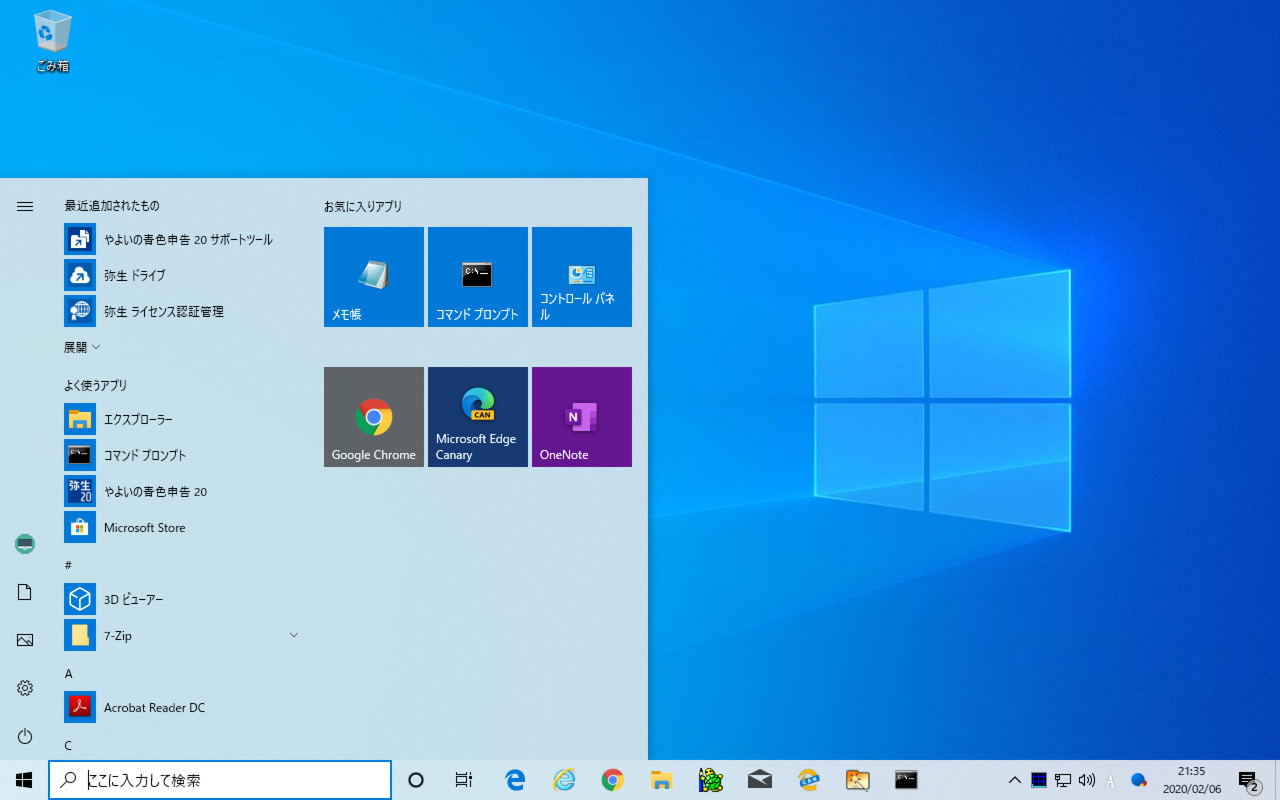
Windowsの調子が悪くなったとき、何らかの常駐プログラムが悪影響を与えているのではないかと考える人は多いと思います。
しかし、常駐プログラムはWindowsの起動とともに自動的に実行される場合が多く、どのようなプログラムが実行されているのか把握するのは難しいかもしれません。
今回はWindows 10で自動的に起動しているプログラムを確認する方法を説明します。
目次
タスクマネージャーで確認
最初はタスクマネージャーを利用する方法です。
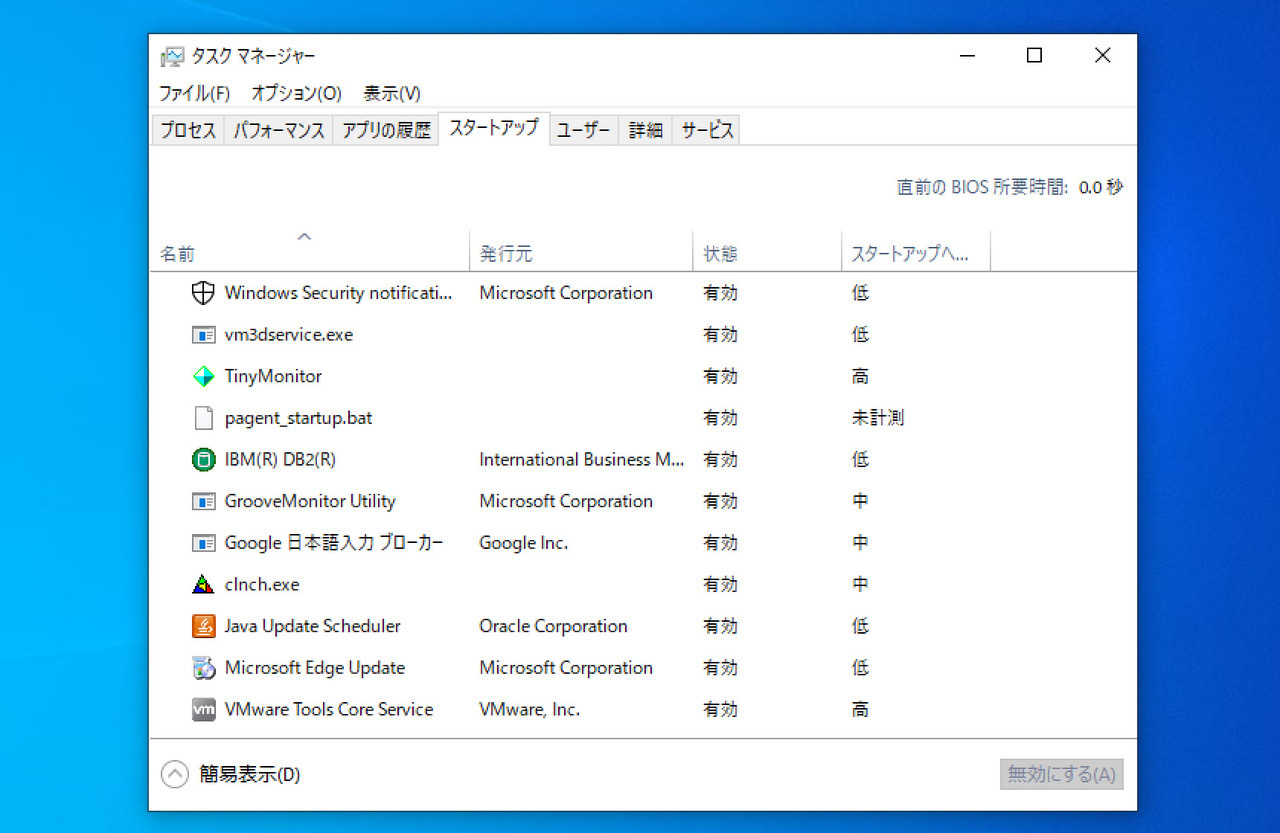
▲タスクバーを右クリックして「タスクマネージャー」を起動し「スタートアップ」タブを選択します。タブには自動的に起動するアプリが一覧表示されています。
「ファイル名を指定して実行」で「shell:startup」
次は「ファイル名を指定して実行」で「shell:startup」を入力する方法です。
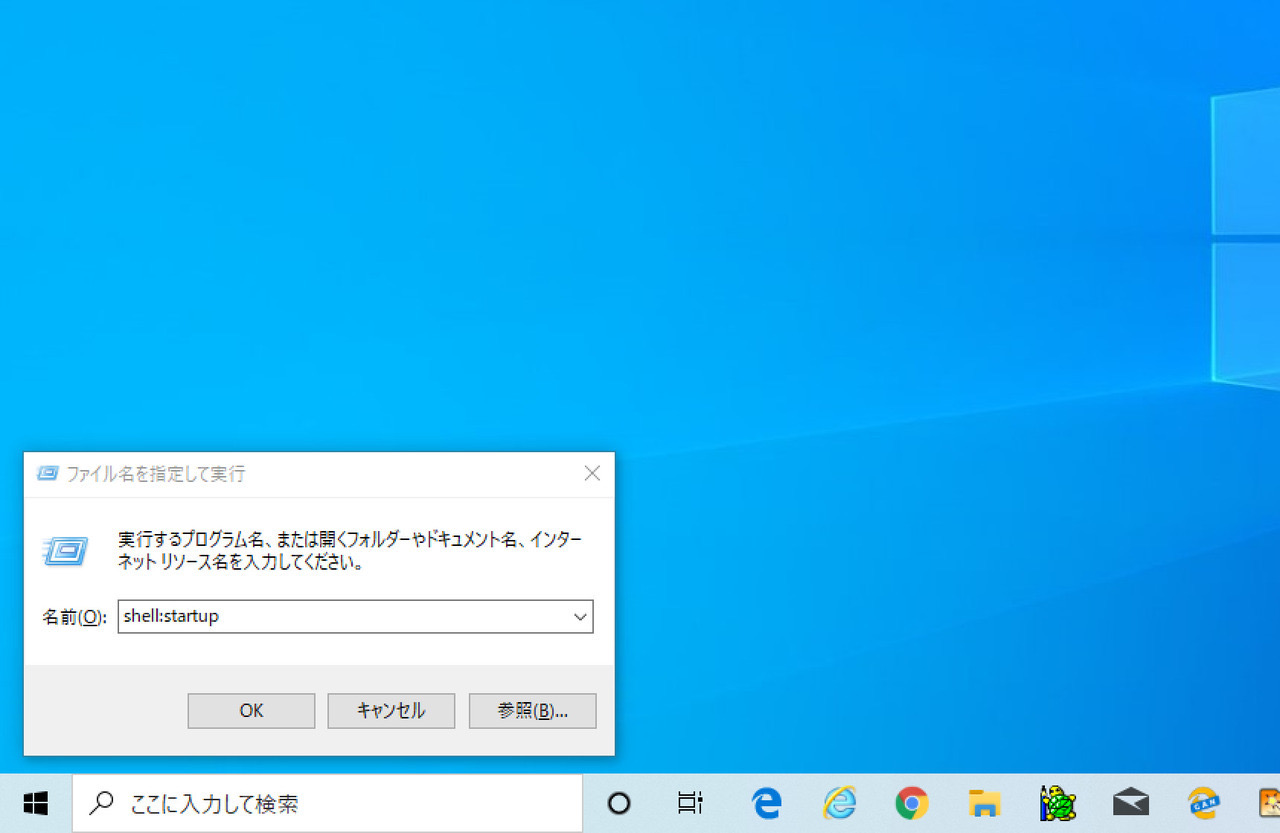
▲「Win+R」を押して「ファイル名を指定して実行」を起動し、「shell:startup」と入力してエンターキーを押します。
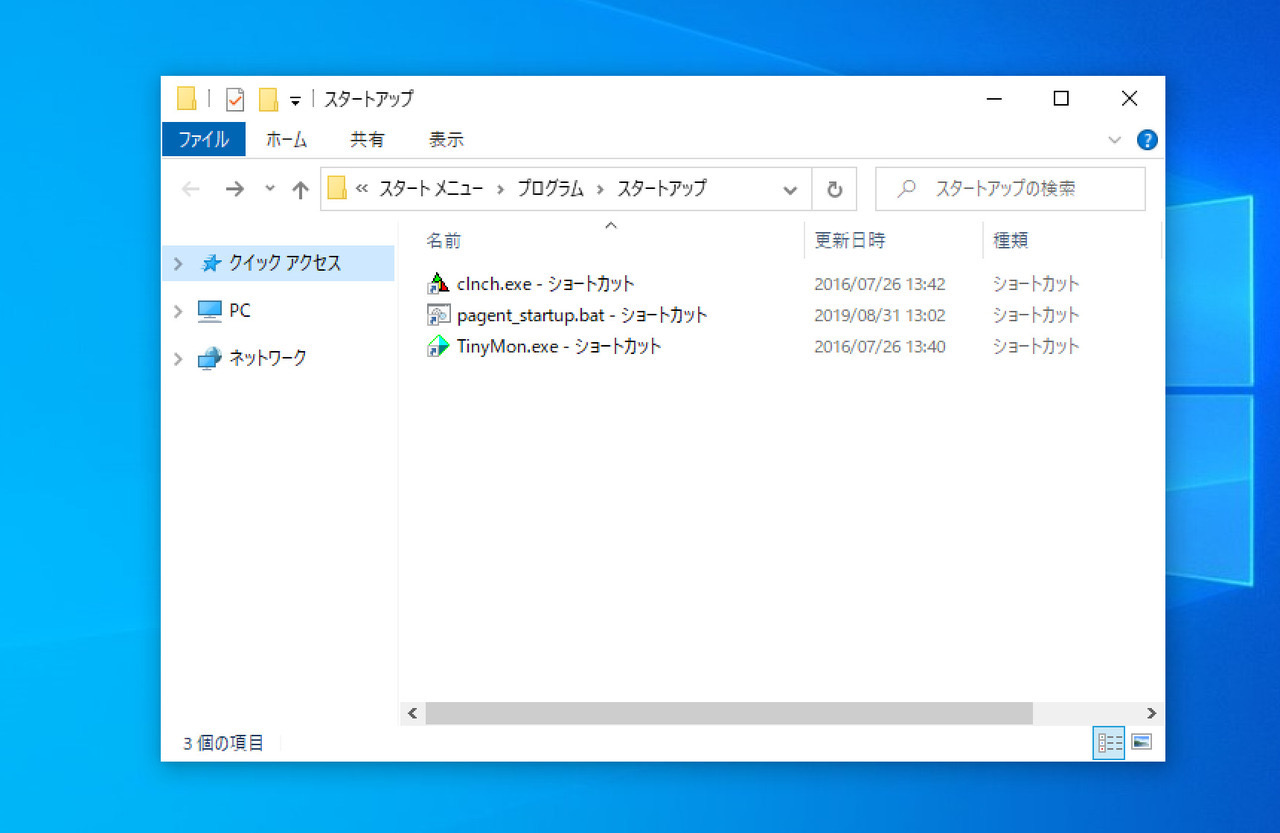
▲「スタートアップフォルダ」には自動的に起動するプログラムのショートカットが登録されています。一般に、自動起動設定のないプログラムを自動的に実行したい場合に、このフォルダにショートカットを作成します。
Autorunsを使用
さらに詳細に調べたい場合、Microsoftが公開している「Autoruns for Windows」を使用することもできます。
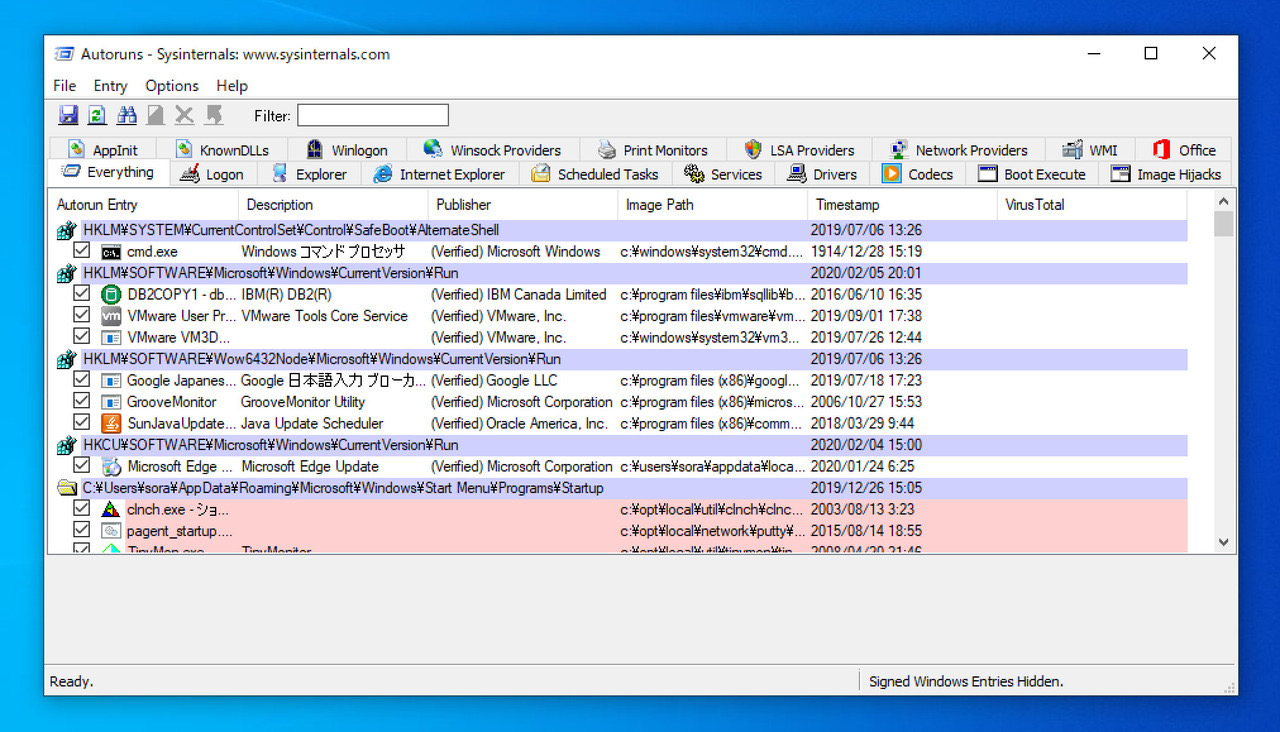
▲上記スタートアップフォルダに登録されている内容を含め、自動的に起動するプログラムの詳細な情報を確認することができます。
まとめ
Windows 10の自動起動プログラムを確認する方法を説明しました。いくつかの方法がありますが、状況により簡単な方法から詳細な方法まで使い分けることができます。








